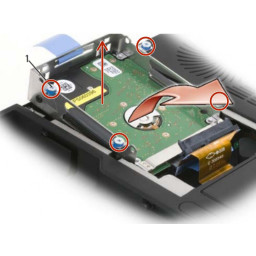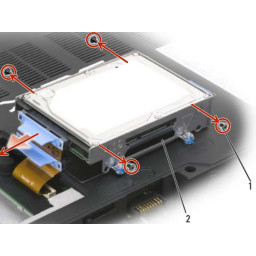Замена жесткого диска Dell XPS M1730

Навигация
Шаг 1 Снять крышку
Переверните компьютер, ослабьте два невыпадающих винта на крышке жесткого диска, а затем снимите крышку.
Шаг 2 Удалить жесткий диск из дела
Ослабьте четыре невыпадающих винта на отсеке для жесткого диска, а затем поднимите язычок, чтобы перевернуть отсек по направлению к центру компьютера, чтобы были доступны кабели и разъемы SATA.
Шаг 3 Отключить от системы
Осторожно отсоедините кабели SATA от жесткого диска или дисков, установленных в клетке.
Шаг 4 Удалить жесткий диск из клетки
Удалите два винта с каждой стороны отсека для жесткого диска, чтобы освободить жесткий диск, затем извлеките диск из лотка в отсеке.
Комментарии
Пока еще нет ниодного комментария, оставьте комментарий первым!
Также вас могут заинтересовать
Вам могут помочь


Лаборатория ремонта
г. Москва, Маршала Бирюзова, 34, Мастерская Лаборатория ремонта в Щукино (справа от подъезда вход на цокольный этаж)
10:00–20:00

Nicom
г. Москва, ул.Мурановская, д.12, Мы на первом этаже жилого дома (Вход напротив автобусной остановки)
10:00–20:00
Не работает ноутбук Dell?
Вызовите мастера или курьера на дом оформив заявку, она будет передана в подходящие мастерские.
Популярные инструкции